PS绘制含苞欲放的鲜嫩红玫瑰
- 2021-05-14 17:37
- 来源/作者:PS联盟/Sener
- 己被围观 次
玫瑰花绘制跟其它花朵一样,重点是花朵部分的绘制。需要找一幅实物图作为参考,然后简单的拆分,按顺序找出花瓣的构造。然后逐步绘制即可。
先看看效果图

1、新建一个700 * 800像素的文件,选择渐变工具,颜色设置如图1,然后拉出图2所示的径向渐变作为背景。


2、我们先来制作花朵部分,需要完成的效果如下图。

3、新建一个组,用钢笔勾出第一片花瓣的轮廓,转为选区后给组添加图层蒙版,如下图。

4、在组里新建一个图层,填充暗红色:#C21828,效果如下图。
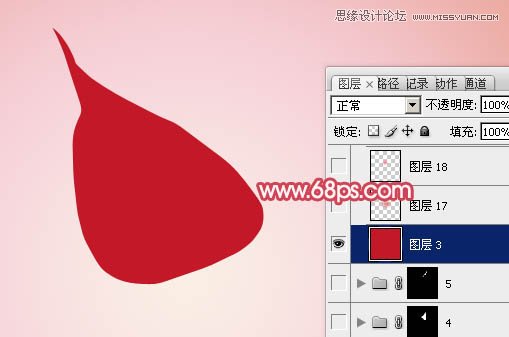
5、新建一个图层,用钢笔勾出底部局部高光选区,羽化15个像素后填充稍亮的红色:#E13A50,如下图。

6、新建一个图层,用钢笔勾出底部中间位置的高光选区,羽化8个像素后填充淡红色:#FF5A80,效果如下图。
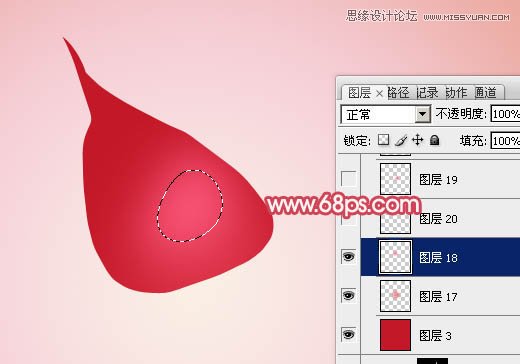
7、把当前图层复制一层,按Ctrl + T 稍微缩小一点,混合模式改为“滤色”,增加中间的高光亮度,效果如下图。

8、新建一个图层,用钢笔勾出底部边缘部分的高光选区,羽化8个像素后填充红色:#FF5A7F,效果如下图。

(责任编辑:xiaochuan)
*PSjia.COM 倾力出品,转载请注明来自PS家园网(www.psjia.com)
上一篇:PS绘制透明质感的化妆品瓶子教程
下一篇:PS设计稀奇古怪的另类风格建筑物




